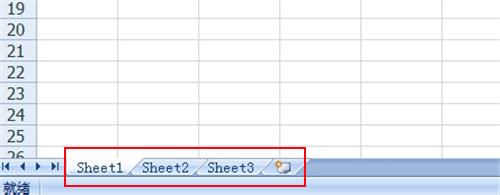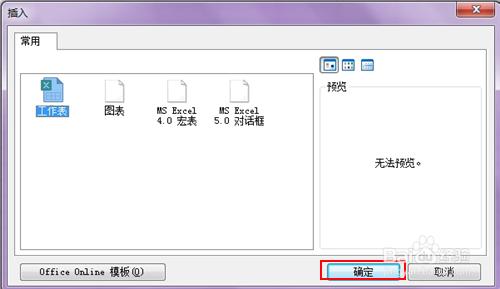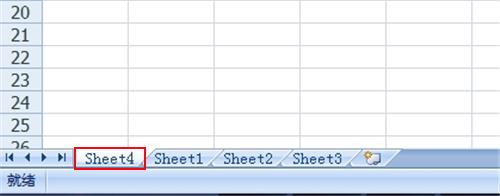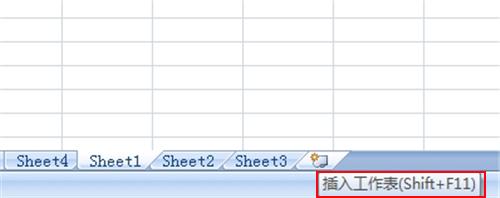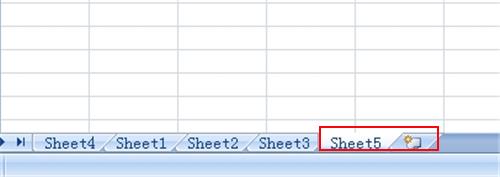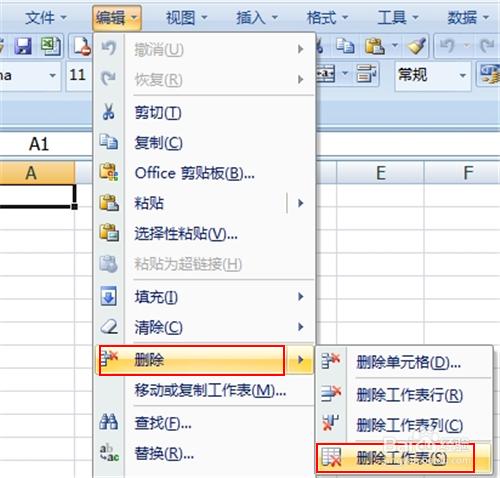excel2007中怎樣插入與刪除工作表?
在excel的使用中,有時需要多張工作表,例如學校期末考試成績表,某個年級共有10個班,每個班一個工作表,還可以把十個的成績彙總到一個工作表中,而十一張工作表只需要一個excel檔案,但很多朋友不知道如何插入與刪除工作表,小編在這裡給大家簡單介紹一下怎樣插入與刪除工作表的方法,希望能幫到大家
工具/原料
excel2007中怎樣插入與刪除工作表
方法/步驟
以excel2007為例,開啟excel2007,工作薄裡面預設有3張工作表,在實際的操作中我們有會根據需要插入與刪除工作表!先講講如何插入工作表
如圖,在sheet1工作表標籤上單擊滑鼠右鍵,然後選擇插入!
彈出“插入”對話方塊,單擊"確定"後就插入一張新工作表sheet4(排在sheet1的前面),確定即可!
也可以把滑鼠移到sheet3後面的圖示上,提示“插入工作表”
點選插入工作表(如圖,工作表sheet5排列在sheet3的後面,該方法是順次在最後一個工作表的後面插入工作表)
把滑鼠移到想要刪除的工作表的上面(如圖刪除工作表sheet5),單擊滑鼠右鍵,選擇“刪除”
也可以用滑鼠選中我們要刪除的工作表,然後點選編輯選單“刪除”--“刪除工作表”大家可以根據自己的習慣靈活的進行選擇!
注意事項
EXCEL2010操作方法類似